Thông tin liên hệ
- 036.686.3943
- admin@nguoicodonvn2008.info

Tính năng Windows Protected Print Windows 11 giúp người dùng kiểm soát tốt hơn về quá trình in ấn, giảm thiểu rủi ro về lỗ hổng và bảo vệ thông tin nhạy cảm trong nội dung khi in. Như vậy với thiết lập này, thiết bị in khi kết nối với máy tính cũng được bảo mật an toàn hơn. Dưới đây là hướng dẫn bật Windows Protected Print trên Windows 11.
Bước 1:
Bạn nhấn tổ hợp phím Windows + I để truy cập vào Settings, sau đó nhấn Bluetooth & Devices ở danh sách bên trái giao diện. Lúc này bạn chọn mục Printers & Scanners để chỉnh máy in kết nối với máy tính.
Người dùng kéo xuống mục Printer Preferences, nhấn Set Up tại Windows Protected Print Mode.
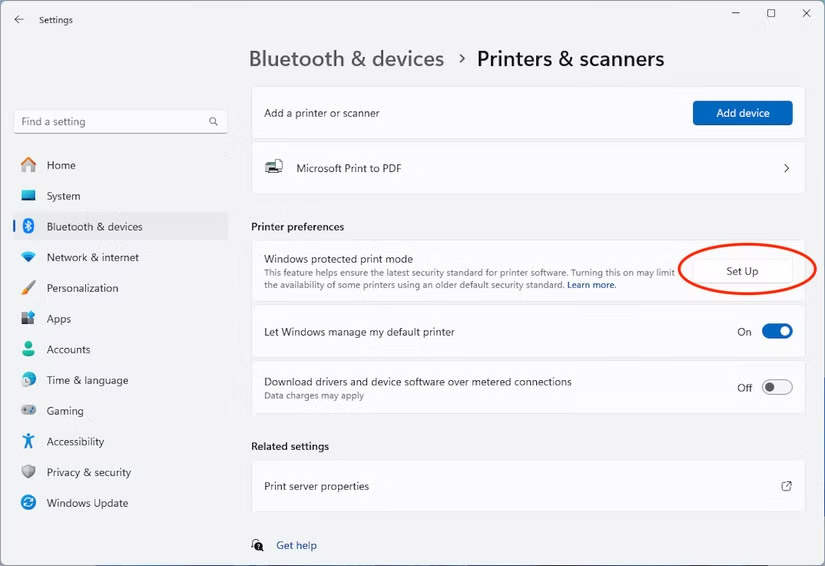
Bước 2:
Lúc này máy tính hiển thị thông báo xác nhận bạn muốn bật chế độ in được bảo vệ. Nếu máy in hoặc các thiết bị khác của bạn không tương thích, bạn sẽ nhận được cảnh báo. Đồng ý thì nhấn Yes, Continue hoặc Cancel để dừng.
Như vậy thao tác in ấn trên Windows đã được bảo vệ phần nào.
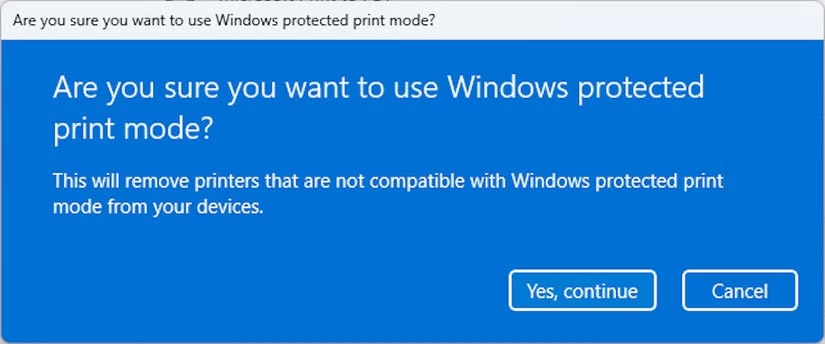
Bước 3:
Trong trường hợp người dùng muốn tắt chế độ này, thì chỉ cần nhấn Turn Off để dừng.
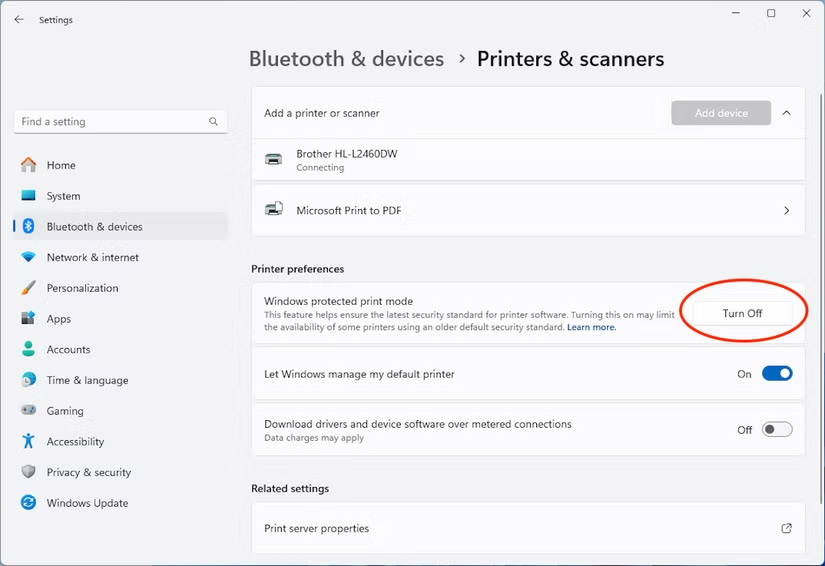
Nguồn tin: Quantrimang.com:
Ý kiến bạn đọc
Những tin mới hơn
Những tin cũ hơn
 Những thiết lập Wi-Fi ẩn giúp Internet khách sạn nhanh hơn nhiều
Những thiết lập Wi-Fi ẩn giúp Internet khách sạn nhanh hơn nhiều
 Hàm DATEPART trong SQL Server
Hàm DATEPART trong SQL Server
 Cách xóa bỏ logo trong file PDF rất đơn giản
Cách xóa bỏ logo trong file PDF rất đơn giản
 Cách sửa USB bị hỏng trong Linux
Cách sửa USB bị hỏng trong Linux
 Nguyên nhân pin Chromebook cạn nhanh (và cách khắc phục)
Nguyên nhân pin Chromebook cạn nhanh (và cách khắc phục)
 Cách tạo ảnh GIF từ video quay màn hình trên Snipping Tool
Cách tạo ảnh GIF từ video quay màn hình trên Snipping Tool
 Những bài học thực tế về cuộc sống giúp bạn sống tốt và ý nghĩa hơn
Những bài học thực tế về cuộc sống giúp bạn sống tốt và ý nghĩa hơn
 Cách thiết lập code server dựa trên web trong Linux
Cách thiết lập code server dựa trên web trong Linux
 Cách chặn người khác thay đổi trỏ chuột trong Windows 11
Cách chặn người khác thay đổi trỏ chuột trong Windows 11
 Cách khởi động lại Windows 11 ngay lập tức
Cách khởi động lại Windows 11 ngay lập tức
 Những lá thư chưa gửi
Những lá thư chưa gửi
 Cách chỉnh độ rộng tự động trên Excel
Cách chỉnh độ rộng tự động trên Excel
 Kiểu dữ liệu trong Python: chuỗi, số, list, tuple, set và dictionary
Kiểu dữ liệu trong Python: chuỗi, số, list, tuple, set và dictionary
 Cách giãn dòng trong Word 2016, 2019, 2010, 2007, 2013
Cách giãn dòng trong Word 2016, 2019, 2010, 2007, 2013
 Cách hiển thị My Computer, This PC trên Desktop của Windows 10
Cách hiển thị My Computer, This PC trên Desktop của Windows 10
 8 tính năng Microsoft Office giúp bạn cắt giảm hàng giờ làm việc
8 tính năng Microsoft Office giúp bạn cắt giảm hàng giờ làm việc
 Cách xem mật khẩu Wifi đã lưu trên Windows
Cách xem mật khẩu Wifi đã lưu trên Windows
 Cách kết nối Google Drive với Grok Studio
Cách kết nối Google Drive với Grok Studio
 Việc chuyển sang Google Public DNS trên router và PC giúp cải thiện tốc độ Internet như thế nào?
Việc chuyển sang Google Public DNS trên router và PC giúp cải thiện tốc độ Internet như thế nào?
 Những bản mod thiết yếu giúp Windows 11 trở nên hữu ích hơn
Những bản mod thiết yếu giúp Windows 11 trở nên hữu ích hơn
